
빌더 다운로드
GNUBOARD Rebuilder 1.6.14
 Rebuilder_1.6.14.zip (7.0M / 2024.07.30 04:12) 16회
Rebuilder_1.6.14.zip (7.0M / 2024.07.30 04:12) 16회
 Rebuilder_1.6.14_update.zip (63.6K / 2024.07.30 04:12) 25회
Rebuilder_1.6.14_update.zip (63.6K / 2024.07.30 04:12) 25회
(멤버십) 웹앱+푸시알림 업데이트
성능개선을 위해 푸시알림을 비동기 처리로 변경하였습니다.
푸시알림의 성능을 최적화하고 타임아웃 오류를 방지합니다.
추가된 /rb/rb.lib/curl.send_push.php 파일은 실제 푸시 알림을 처리하며, 비동기 처리로 인해 메인 스크립트의 실행 속도를 저하시키지 않습니다.
앱을 설치한 회원의 목록을 볼 수 있도록 추가 하였습니다.
앱에서 로그인한 회원은 고유 토큰을 가지며, 푸시알림을 수신할 수 있습니다. (수신동의를 한 경우)
(일반) 쪽지관리 업데이트
전체 쪽지갯수를 표기하도록 개선 하였습니다.
전체 시스템메세지 발송시 쪽지비수신(정보비공개) 회원을 포함하여 발송되도록 개선 하였습니다.
PHP8 버전에서 출력 오류가 있던 부분을 수정 하였습니다.
(멤버십) 1:1채팅 (Ajax) 업데이트
메세지관리 에서 전체 메세지갯수를 표기하도록 개선 하였습니다.
메세지 검색 이후 전체목록으로 돌아올 수 없던 문제를 수정 하였습니다.
채팅 버튼의 위치를 설정할 수 있도록 추가 하였습니다.
자신과는 대화를 할 수 없도록 수정 되었습니다.
상대방이 대화를 삭제 했을때 대화를 삭제 했다는 문구는 제거 되었습니다. (임시)
채팅 input의 워딩이 버튼뒤로 가려지던 문제를 수정 하였습니다.
채팅 input에 워딩 작성시 키보드의 엔터입력시 줄바꿈이 되도록 개선 하였습니다.
대화목록에서 대화상대의 활동여부를 확인하여 on/off 로 표기 됩니다.
(일반) 배너관리 업데이트
배너관리의 출력방식이 개선 되었습니다.
그룹을 설정할 수 있으며, 그룹별로 출력스킨을 설정할 수 있습니다.
출력 스킨은 랜덤, 슬라이드 2가지 방식으로 제공 됩니다. (스킨은 계속 추가 됩니다.)
랜덤을 제외한 나머지 스킨은 출력순서의 값에 따라 정렬 됩니다.
배너관리의 로직이 모두 변경 되었으므로, 기존 생성하신 배너의 재설정이 필요합니다.
기존에 생성하신 배너 모듈을 삭제하시고 새로 생성해주세요.
배너출력에 위젯은 이제 사용하지 않습니다. 출력옵션을 "배너" 로 선택후 출력해주세요.
(일반) 최신글 > rb.latest.thumb_top 스킨 업데이트
썸네일을 사용하지 않을 때 상단에 여백을 제거 하였습니다.
CSS를 즉시 로드할 수 있도록 ver= 를 추가하였습니다.
(멤버십) 채용정보스킨 업데이트
카테고리 미사용시 레이아웃이 틀어지는 문제를 수정하였습니다.
(멤버십) 거래 게시판 스킨 업데이트
카테고리 미사용시 레이아웃이 틀어지는 문제를 수정하였습니다.
지역 미설정시 하단여백이 사라지던 문제를 수정 하였습니다.
* (일반) 구글로그인 아이콘의 스타일 수정 및 이미지가 출력되지 않던 문제를 수정 하였습니다.
* (일반) 모바일기기에서 스크랩 창이 닫히지 않는 문제를 수정 하였습니다.
* (일반) 시스템알림에 대해 관리자 수신 여부를 설정할 수 있도록 개선 하였습니다.
* (일반) 각 게시판 스킨에서 카테고리 사용 여부에 따라 여백이 부적절했던 부분을 개선 하였습니다.
* (일반) 포인트랭킹 위젯 하단에 출력되던 배너를 제거 하였습니다.
* 빌더의 버전을 1.6.14 로 변경 하였습니다.
1.6.14 업데이트 주의사항
관리자모드 > 빌더설정 > 업데이트 및 추가컬럼 검사 를 반드시 실행해주세요.
그누보드 리빌더 1.6.14
자세한 활용방법은 사용 가이드를 참고해주세요.
리빌더는,
코어파일의 변경없이 폴더 업로드 만으로 사용이 가능합니다.
업데이트를 기다리지 않아도 됩니다.
그누보드의 순정기능을 모두 그대로 사용할 수 있습니다.
복잡하지 않으며 간결한 구조와 구성을 지향 합니다.
고도화는 계속 됩니다.
영카트는 현재 사용할 수 없습니다. (7월 전후 업데이트 예정)
그누보드 5.5.17 ~ 최신버전 테스트 완료
PHP5.X ~ PHP8.X 테스트 완료
설치 가이드
1. 그누보드 최신버전을 다운로드 후 설치 합니다.
2. 첨부파일 Rebuilder_1.6.14.zip 을 다운로드 > 압축해제 하신 후 그누보드가 설치된 폴더로 업로드 해주세요.
전체 설치가 필요 없으신 분은 업데이트 파일을 덮어주세요.
Rebuilder_1.6.14_update.zip (업데이트)
업데이트 파일로 패치만 하시는 경우 누락되는 버전 없이 모두 패치를 해주셔야 합니다.
3. 관리자모드 > 빌더설정 페이지로 이동합니다.
4. 주의사항 정독 후 [DB 테이블 설치하기] 를 클릭 합니다.
5. 환경설정 > 테마설정 에서 GNUBOARD Rebuilder Basic 테마를 적용 합니다.
6. 테마적용 직후 뜨는 팝업창에서 [확인] 을 클릭합니다.
[확인] 을 클릭하지 못하셨다면 환경설정 > 기본환경설정 에서
[테마 스킨설정 가져오기] 클릭후 [확인]
[테마 회원스킨설정 가져오기] 클릭후 [확인]
메뉴를 설정하고, 게시판 스킨을 변경하신 다음
메인페이지로 이동하셔서 하단의 [모듈추가] 버튼을 통해
메인페이지를 구성하시면 됩니다.
감사합니다.
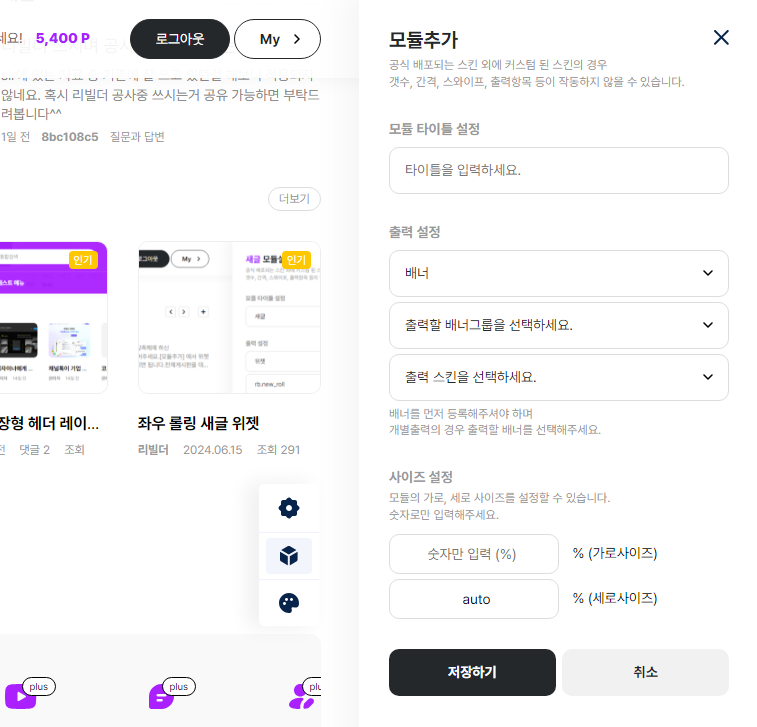
- 이전글GNUBOARD Rebuilder 1.6.14.12024.07.30
- 다음글GNUBOARD Rebuilder 1.5.132024.07.27
댓글목록













